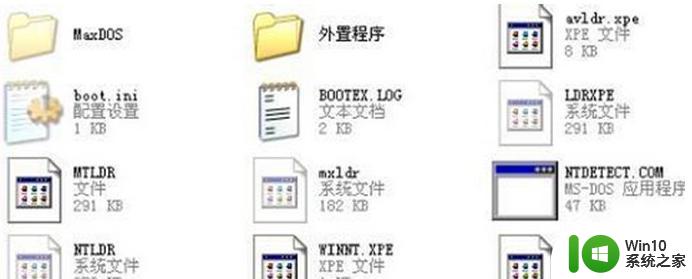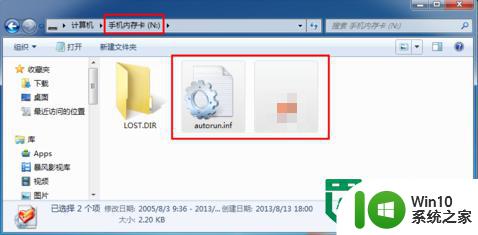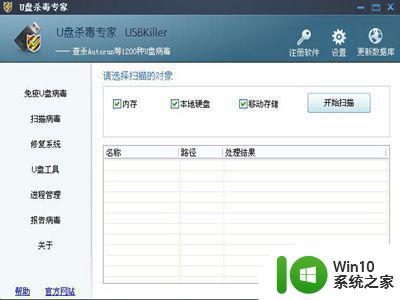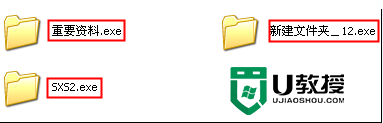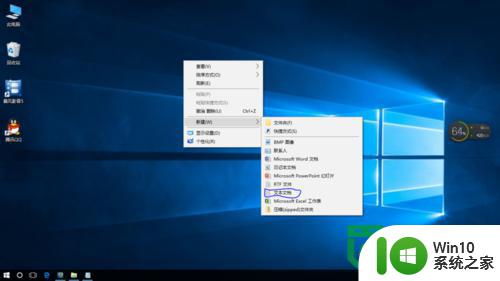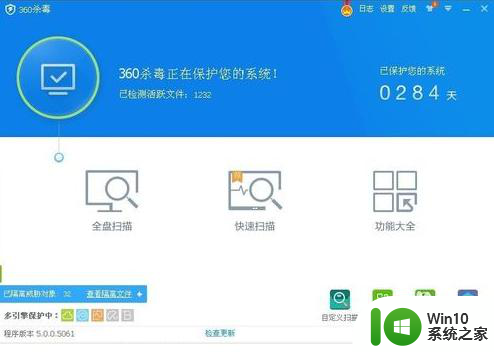U盘病毒的快速处理方法 U盘病毒的危害及解决方法
U盘是我们日常生活中经常使用的便携式存储设备,但是随之而来的U盘病毒却给我们的数据安全带来了威胁,U盘病毒会通过U盘传播到我们的电脑系统中,导致数据丢失、系统崩溃甚至个人信息泄露等严重后果。针对这一问题,我们需要了解U盘病毒的危害及解决方法,及时采取有效措施保护我们的数据安全。
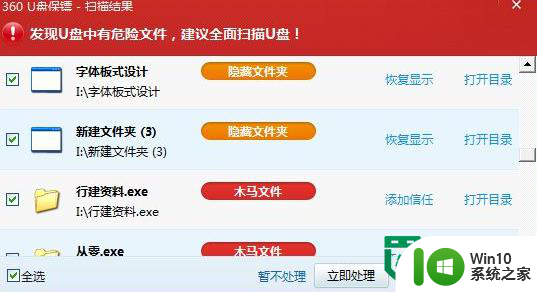
一、为什么U盘病毒能流行:
1、U盘或移动硬盘以其多种优越特点已成为一件应用方便、极其普及的存储设备,为病毒制造者提供了一个很方便的病毒传播载体;
2、Windows的程序自动运行机制也为病毒传播提供了便利;
3、大部分U盘使用者对U盘病毒的传播机制不熟悉,没有一个良好的应用习惯。
二、U盘病毒传播方式有四种:
1、把U盘下所有文件夹隐藏,并把自己复制成与原文件夹名称相同的具有文件夹图标的病毒程序文件(com、exe、bat扩展名的文件),当你误会点击病毒文件会激活病毒并且该病毒会打开该名称的文件夹。
2、在U盘的所有程序文件里插入病毒,这种情况比较恶劣。必须用杀毒软件才能把病毒体从程序中提取出来。
3、直接在每一个文件夹下面生成一个与该文件夹同名的exe文件,跟第一种相似,但更具有混淆性。
4、U盘病毒应用很广的方法,在U盘根目录下生成一个Autorun.inf的引导文件(隐藏文件),插入U盘,Windows就自动激活此引导文件指向的病毒程序。
三、如何防止传染U盘病毒
第一招:打开显示隐藏文件功能,让病毒无所遁形:
打开“我的电脑”在菜单“工具”里选“文件夹选项…”打开“查看”页选择“显示所有文件和文件夹”同时取消选择“隐藏已知文件类型的扩展名”。
此招一出,U盘病毒惯用的隐藏骗术将失效。看到各个隐藏的文件,我们就可以判断那些文件可能是病毒了。比如上面提到的Autorun.inf文件。另外,也可以看到病毒程序扩展名(com、exe、bat),不被它披着文件夹外衣和文件夹名称所迷惑。
第二招:良好的使用U盘习惯:
1、U盘根目录不存放文件,包括exe、com、bat扩展命的程序文件,不存放Autorun.inf文件。养成好习惯将工作文档放在二级文件夹里,一般病毒不会感染到。如果你的U盘根目录无端端有Autorun.inf文件和其它你不认识的程序文件,可以断定你的U盘中毒了。
2、关闭驱动器的自动播放功能。U盘病毒就是利用Windows的自动播放功能借助Autorun.inf引导感染的。这里向大家介绍一个简单易用的小工具“usbkill.exe”运行后在屏幕右下的工具栏里有一个放大镜一样的小图标。双击小图标显示主界面,然后将“禁止所有存储设备自动播放”和“随Windows启动自动运行”选上即可。Usbkill可以帮你扫除所有的Autorun.inf及此工具已知的病毒文件。每次插入U盘,请留意有没有usbkill自动弹出来,有则表示它查到可疑病毒了,可选择“清除病毒&系统修复”进行处理。
3、使用U盘不要习惯性双击进去。如果你的U盘有病毒,而没有被杀毒软件扫除,双击的动作就可以激活病毒。你可以用usbkill的“安全打开”功能打开。或者用右键点击U盘,选“打开”进入,安全进入U盘后,如果你能看到可疑文件(U盘根目录下不是你存放的文件)那么你可以直接删除它。
最后提醒,U盘病毒还是通过电脑传到U盘里的。如果,在学校的电脑里一而再再而三地检测和处理掉U盘病毒,但你的U盘每次回到学校还是发现那个病毒存在。那请你用有效的杀毒软件查杀你家中的电脑,很可能你的U盘在家使用把病毒带回到U盘里了。
以上就是U盘病毒的快速处理方法的全部内容,有出现这种现象的小伙伴不妨根据小编的方法来解决吧,希望能够对大家有所帮助。